要查看隐藏的分区,请单击完整分区列表。
若要备份动态磁盘,您只能使用分区模式。
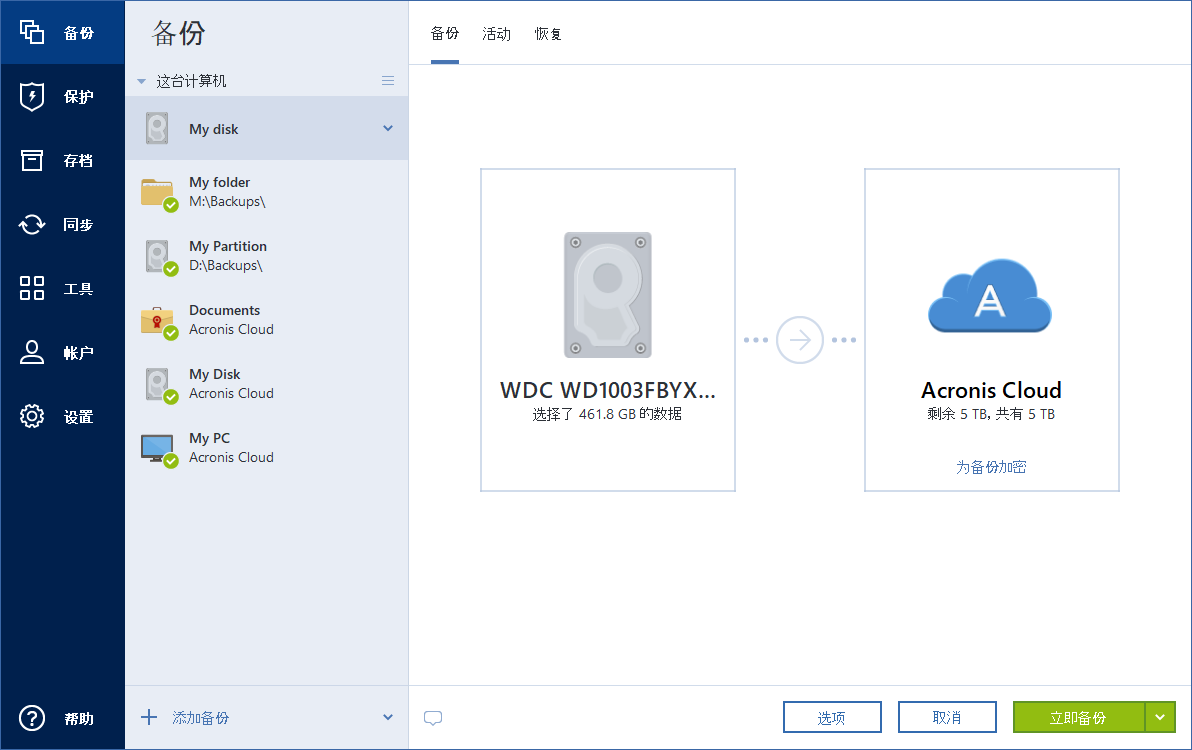
- Acronis Cloud - 登录您的 Acronis 帐户,然后单击确定。
如果您没有 Acronis 帐户,请单击创建帐户,输入您的电子邮件地址、密码,然后单击创建帐户按钮。
- 您的外接驱动器 - 当在计算机上插入外接驱动器时,您可以从列表中选择该项。
- NAS - 从找到的 NAS 设备列表中选择一个 NAS。如果只有一个 NAS,默认情况下,Acronis True Image 2021 会建议将其用作备份目标。
- 浏览 - 从文件夹树中选择一个目标位置。
应尽量避免将系统分区备份存储在动态磁盘中,因为系统分区在 Linux 环境中恢复。Linux 和 Windows 使用动态磁盘的方式不同。这可能会导致在恢复过程中出现问题。
- 要立即运行备份,请单击立即备份。
- 要稍后运行或定时运行备份,请单击立即备份按钮右侧的箭头,然后单击稍后。